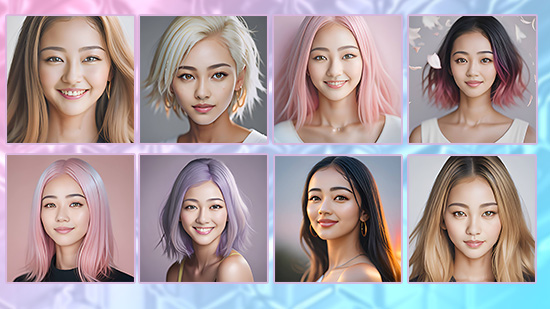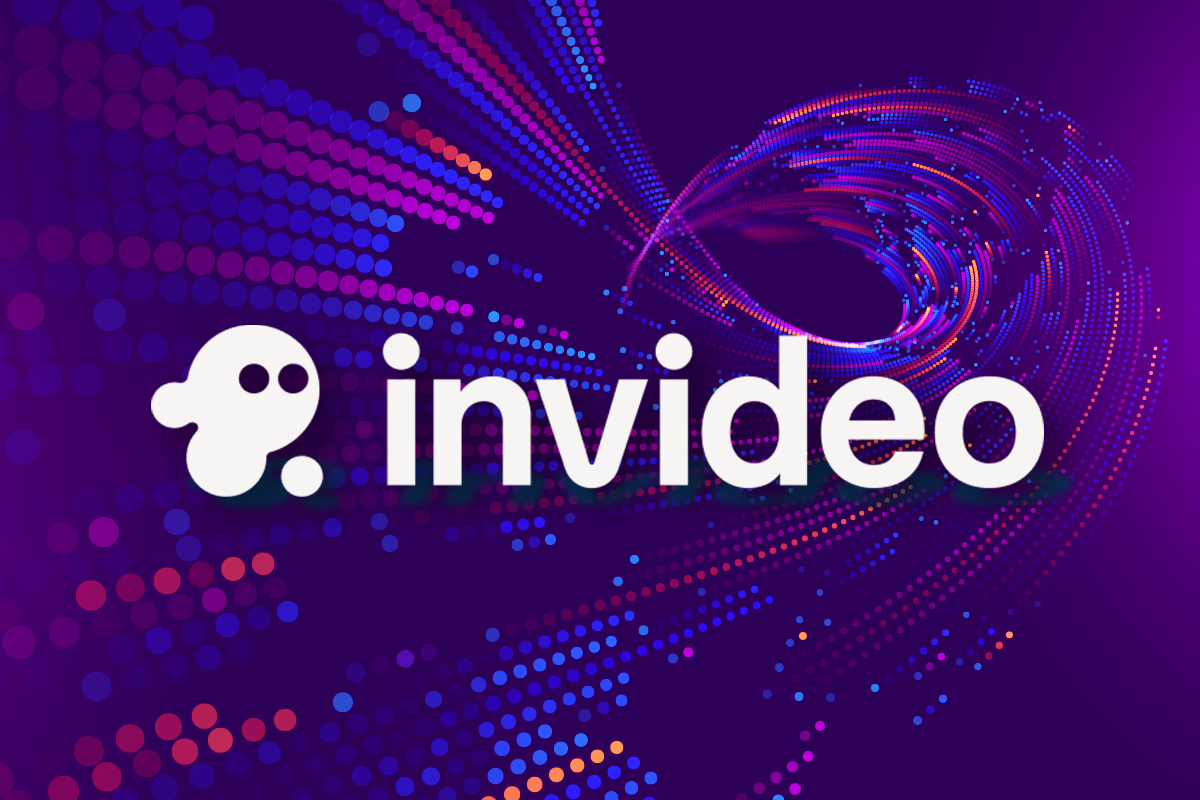超好用浮水印產生器推薦,五步驟完成浮水印製作還能批次輸出

無論你是專業的攝影師、繪師還是內容創作者,每張照片或圖片都是你嘔心瀝血的作品,想要避免作品被惡意盜用的話,解決方法之一就是在作品中加上防盜圖浮水印。
本文整理了最佳浮水印軟體、為圖片加浮水印的 5 步驟教學,以及批量浮水印製作的介紹,教你如何保護自己的作品權益不受到侵犯!
以下我們將用「相片大師」這款免費浮水印產生器來做教學示範,相片大師內建專業好用的「浮水印建立工具」和「浮水印範本」,只要簡單設定就能輕鬆客製出專屬浮水印!
浮水印是什麼?
浮水印技術在幾個世紀以前就出現了,當時會在紙張濕潤的狀態下以金屬戳或滾筒加工,創造出浮水印的效果,常見於一些需要辨識真實性的官方文件上,例如鈔票或護照等。
而現代的「浮水印」一詞大多是指「於數位圖像上加上文字或圖片作為識別」,除了可以防止盜圖、保護作品,也能用來宣傳品牌。
最佳浮水印產生器推薦:相片大師
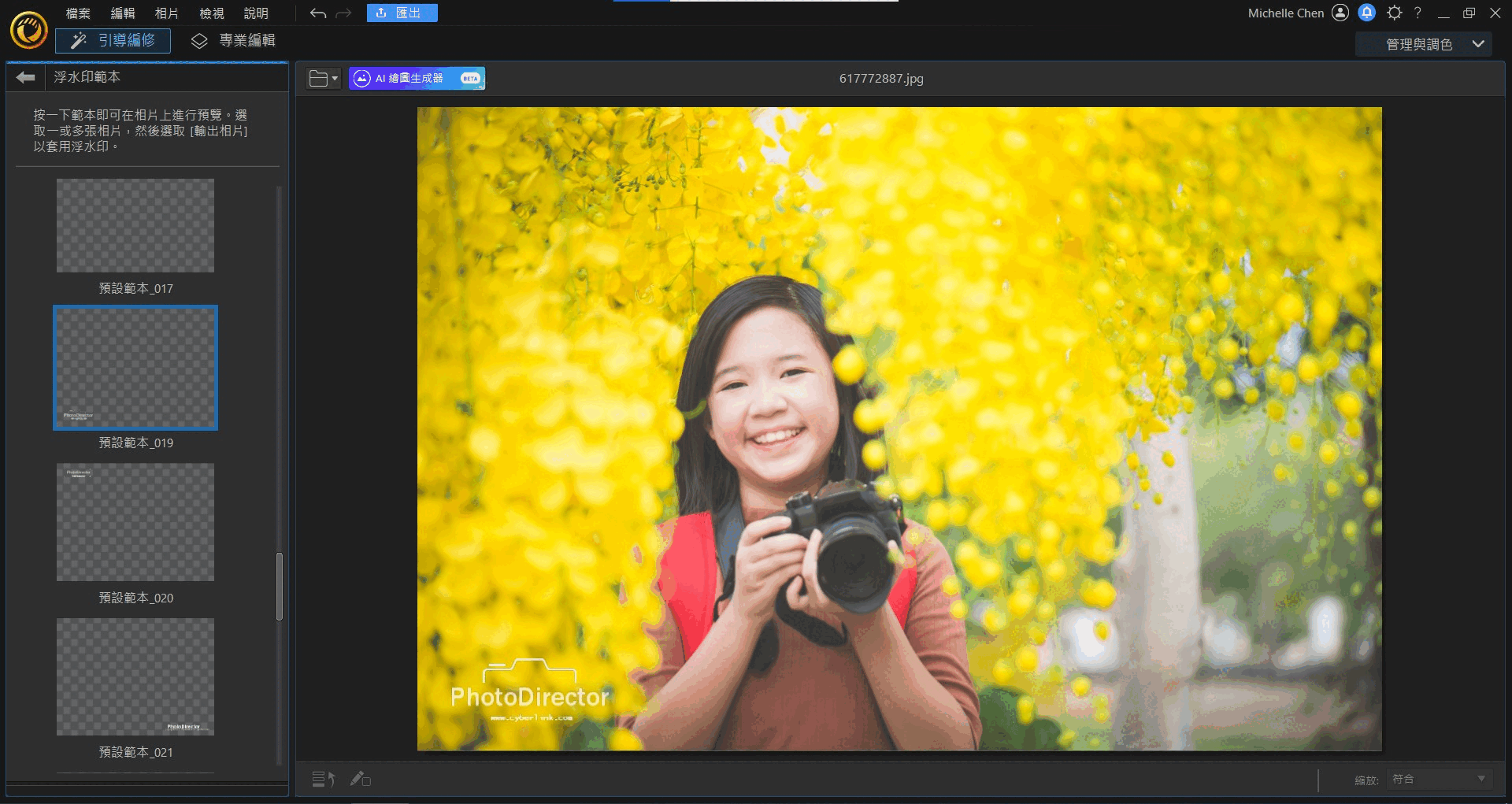
支援作業系統:Windows、Mac
價格:免費下載
*若想無限取用專業影音素材和每月創意套件,每月訂閱僅需 NTD112 起
想用電腦幫作品製作浮水印的話,非常推薦可以使用相片大師這款免費的浮水印產生器!
相片大師提供豐富的浮水印製作功能,除了內建超過 30 種多樣又好看的文字和圖片浮水印範本外,也可以自行用浮水印建立工具設計專屬的浮水印,並儲存為常用範本。
而且,相片大師這款浮水印產生器十分細膩,除了浮水印的邊框、線條、圖片不透明度、文字字型、大小、陰影、色彩等都可以客製調整外,也可以選擇是否要加上照片光圈、焦距、ISO 和快門速度等相片細節。
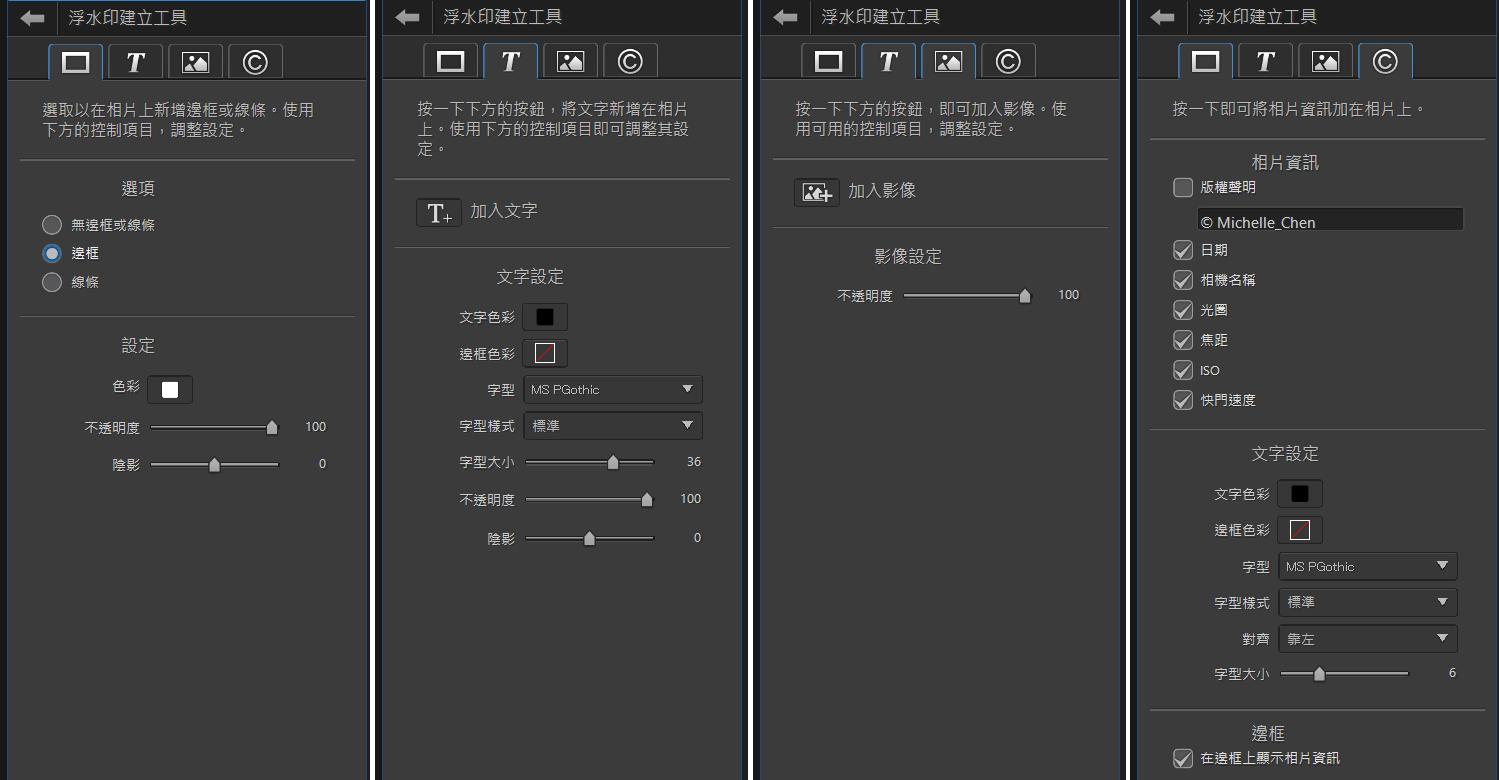
想批次幫圖片加浮水印一樣完全沒問題,簡單設定就能幫你省去一張張照片慢慢上浮水印的時間和心力,快速搞定所有作品的浮水印。
更棒的是,相片大師除了是一款浮水印產生器,也是功能強大齊全的全方位免費照片編輯軟體,一個軟體就能完成修圖、浮水印製作、畫質修復等所有照片編修需求。
整體來說,相片大師真的是一款十分便利好用的浮水印產生器。想輕鬆製作出精美的照片浮水印並完成照片後製的話,就快來免費下載試試吧!
如何製作文字/圖片浮水印?
以下為利用相片大師幫單張照片製作文字浮水印或圖片浮水印的教學,只要超簡單 5 步驟就能輕鬆打造出精美的防盜圖浮水印:
步驟 1:將圖片上傳至相片大師
首先,將相片大師打開後,在左上方可以看到圖庫的圖標,點選進入後即可從硬碟或是記憶卡中匯入想要添加浮水印的圖像至相片大師。
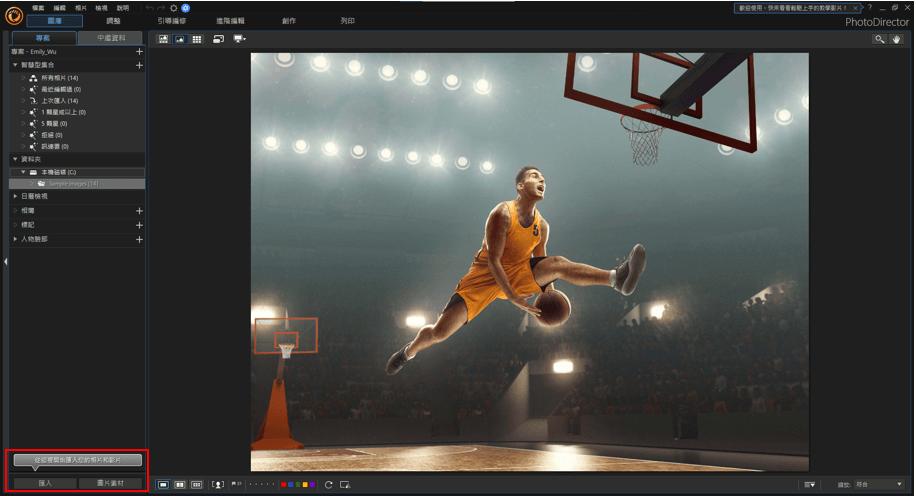
步驟 2:開啟浮水印範本
接著,在介面左上方,你會看到許多可用於轉換照片的引導編修工具。找到浮水印範本將並它開啟。
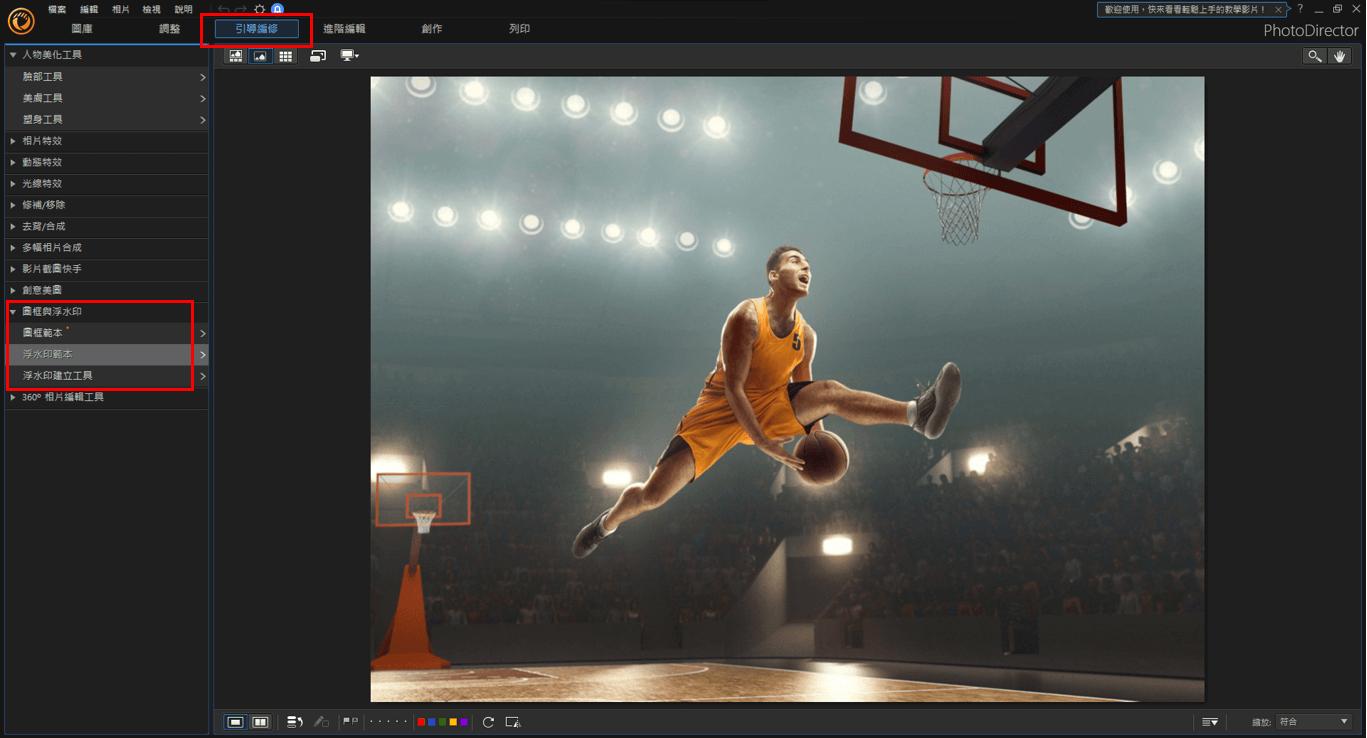
步驟 3:文字浮水印製作
點選浮水印範本可預覽在照片上的效果。選擇好想要的樣式後,再自訂文字的內容,記得要包含足夠的訊息,以此防止任何人竊取你的圖像。
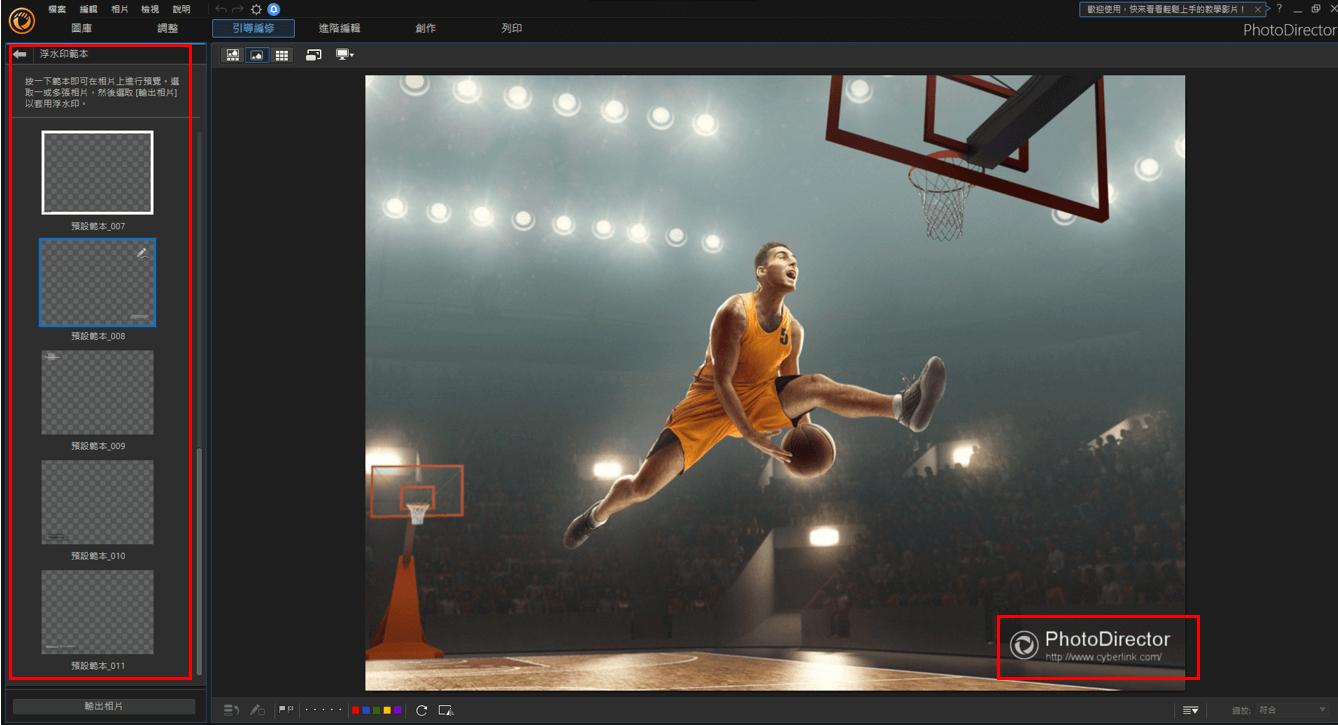
步驟 4:圖片浮水印製作
除了文字浮水印範本之外,你也可以加入自己的影像當作浮水印。加入影像後,再視需要調整圖片的不透明度,確保符合整體照片的藝術風格、不會影響照片的美感和吸睛度。
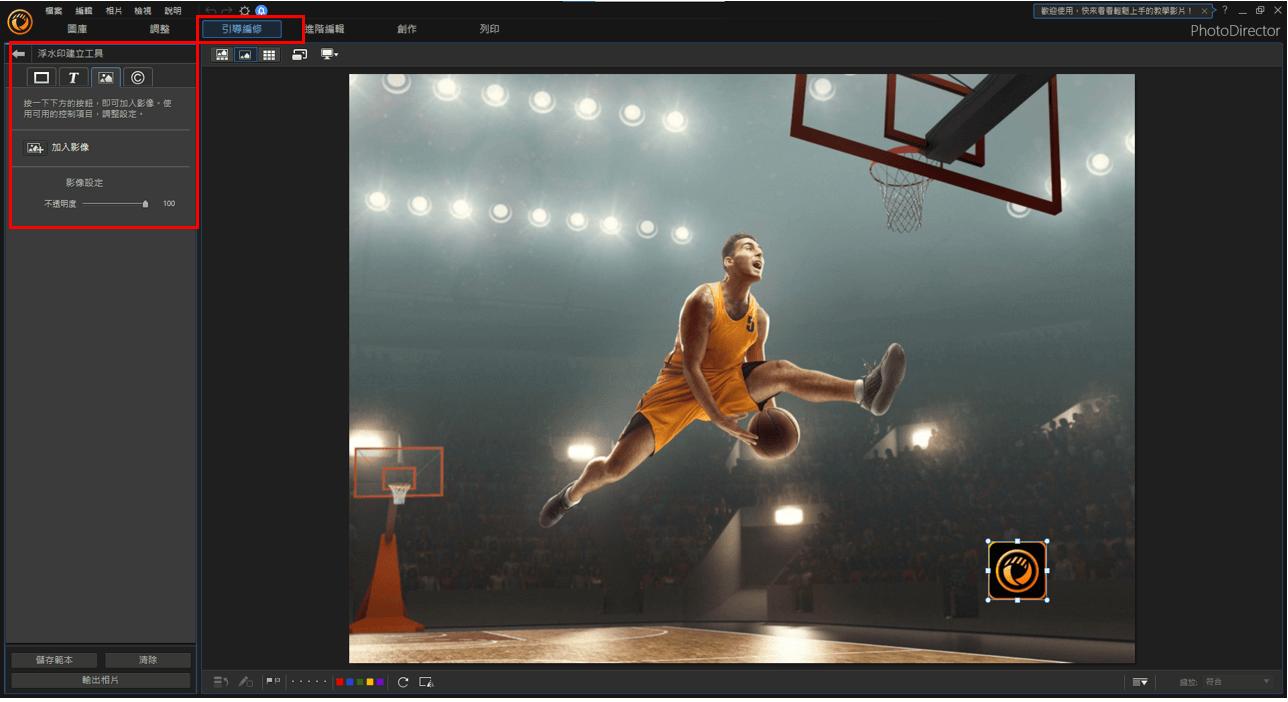
步驟 5:儲存照片
完成浮水印製作後,就可以直接輸出加好浮水印的作品囉。
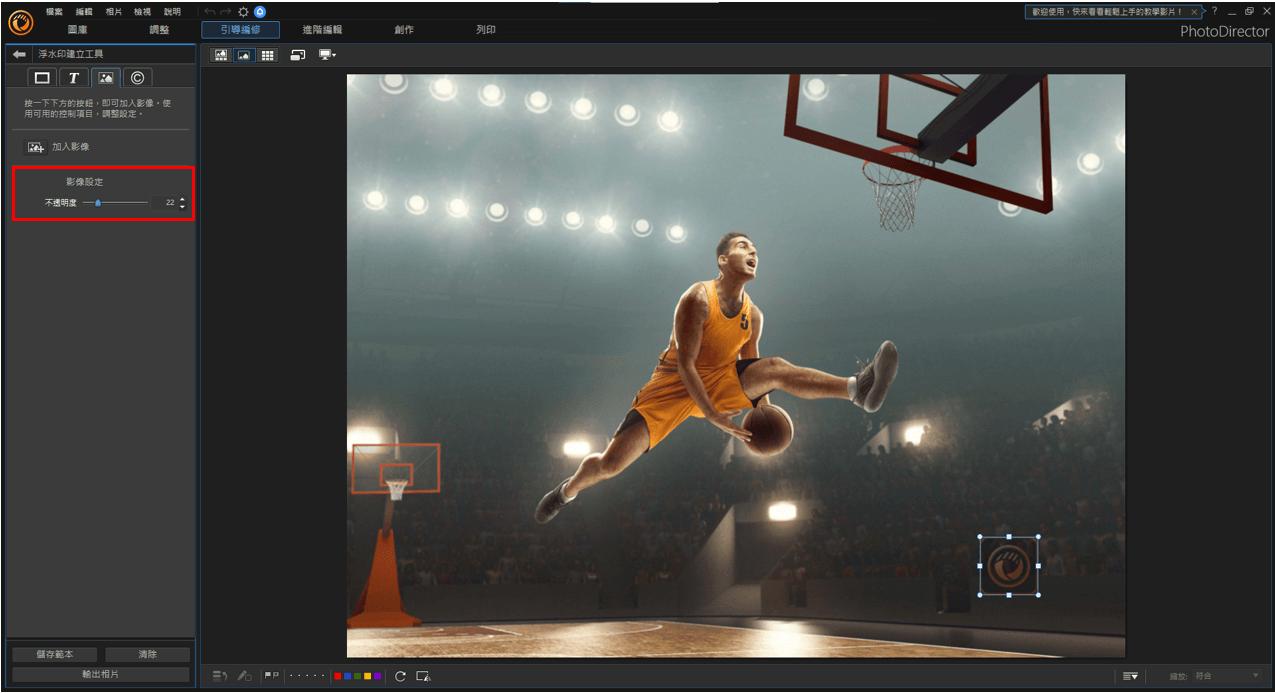
想幫圖片加浮水印,其實沒你想像中的困難!立即下載相片大師,為你的作品添加充滿個人風格的好看浮水印吧!
3 步驟批量製作浮水印教學
以往要幫大量照片加浮水印可能是件耗時耗力的苦差事,但有了相片大師,只要 3 步驟就能立即搞定!
步驟 1:將所有照片放在同一資料夾並按「匯出相片」
如果想要一次為多張照片套用已經編修好的浮水印,首先將所有想套用的照片放在同一個資料夾,對資料夾按一下右鍵選取匯出相片。
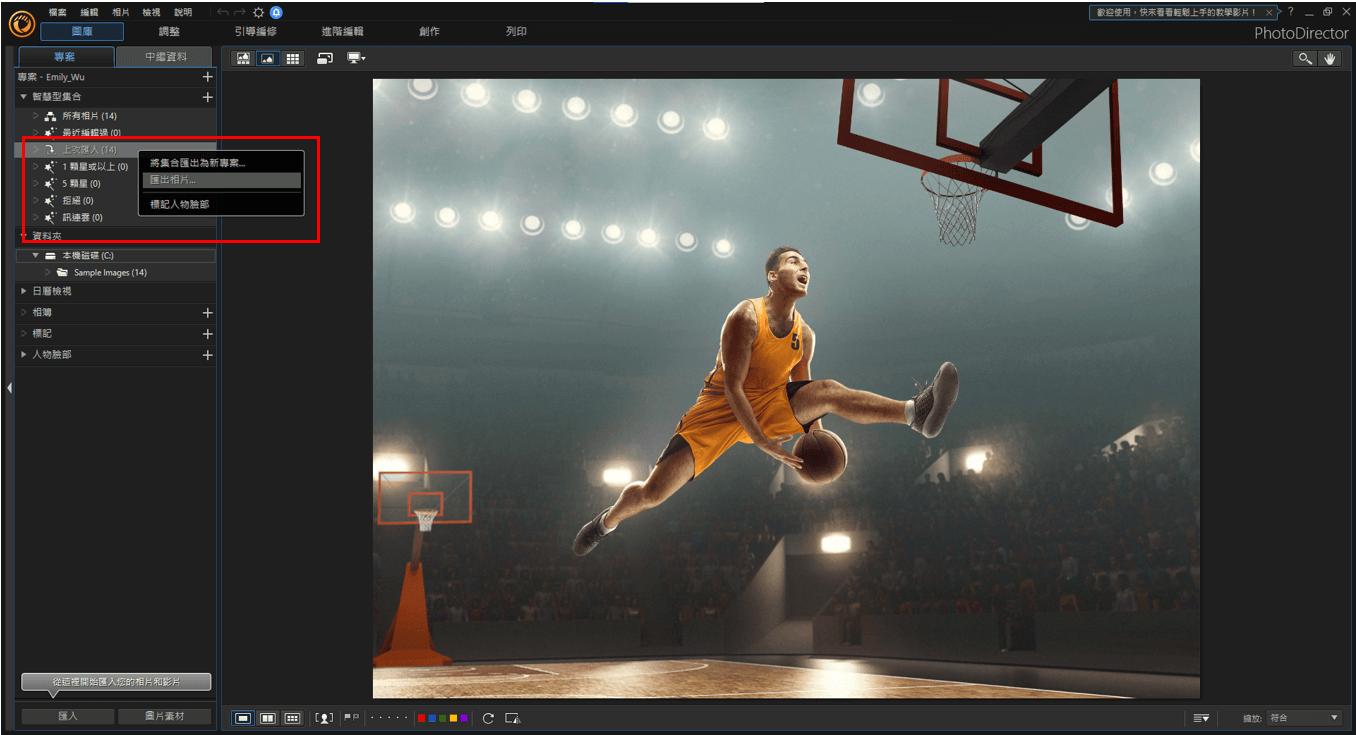
步驟 2:選擇「進階選項」中的「浮水印」
在彈出的視窗中選取進階選項,視需要選取目的資料夾。若想批次縮小圖片,也可以在影像尺寸中進行設定。
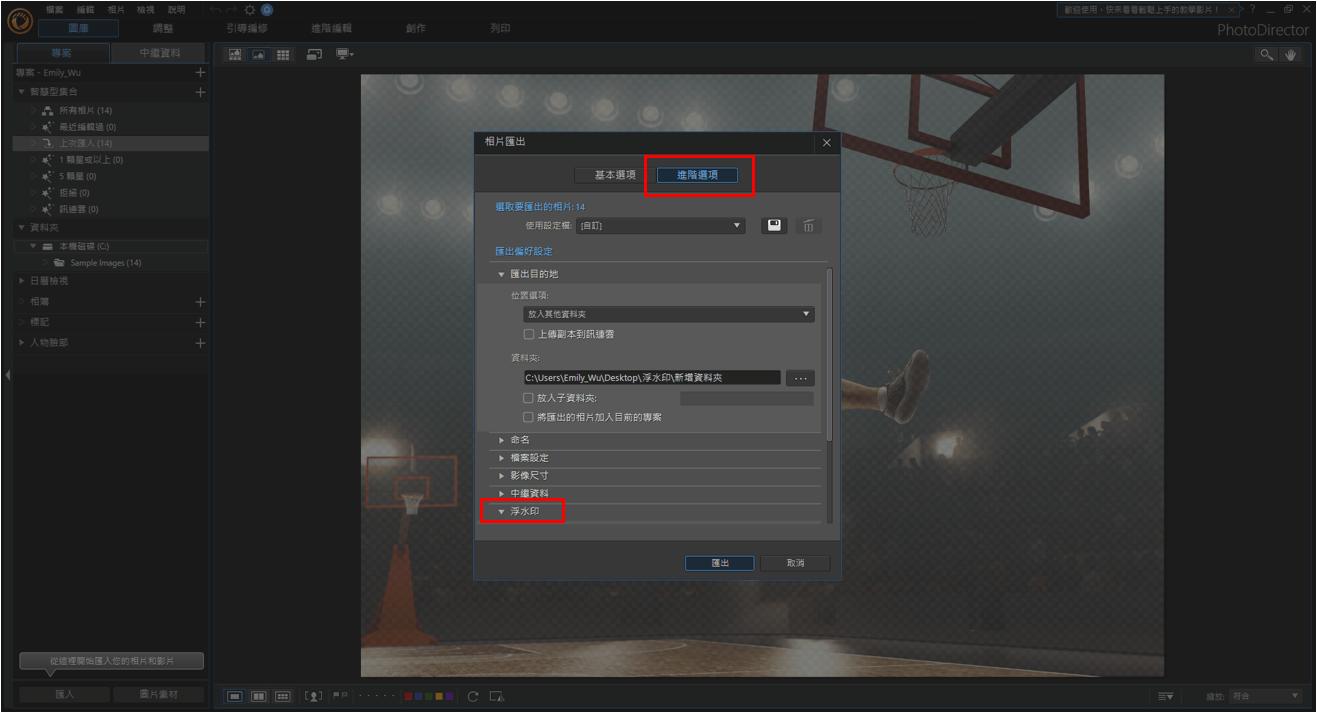
步驟 3:選擇想要套用的浮水印
打開浮水印選單後,預設會出現最近編輯的浮水印項目,按一下旁邊的按鈕可以選擇其他浮水印。完成後再按一下匯出,即可批次匯出所有套用浮水印的照片。
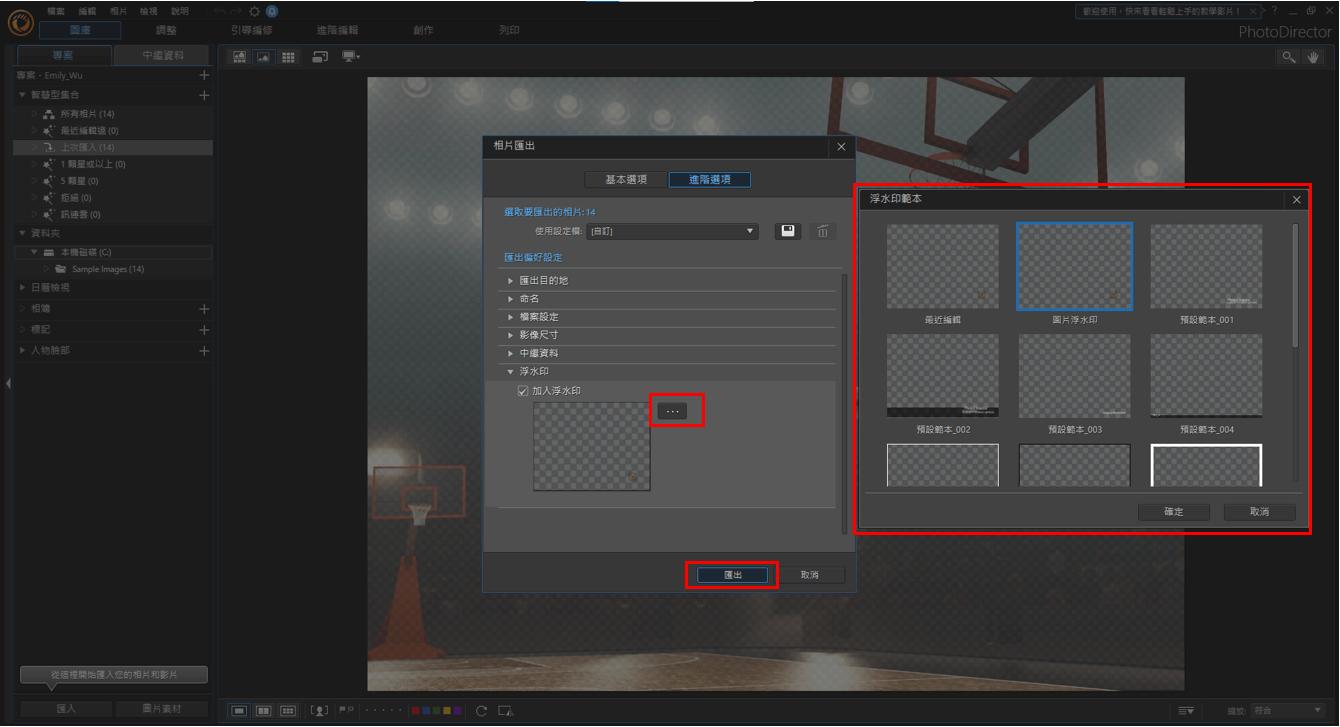
有了相片大師這款好用的浮水印製作器,想批次幫照片加浮水印就是這麼簡單!立即免費試試!
免費下載最佳浮水印產生器
一般來說,任何人、公司或組織想要使用你的照片,都必須先徵求創作者的許可或付錢購買,才能使用你的原創作品。然而,現在網路上許多人會在未經允許的情況之下,直接右鍵點擊下載甚至任意轉貼使用。
因此,為作品製作浮水印絕對是非常重要的一環。添加浮水印未必能完全防止盜取照片之行為,但絕對會有一定程度的幫助!
比方說,有人希望能取得一張乾淨的圖像副本作為商業用途,他們則會知道該怎麼聯繫原創者來徵求許可。為圖片加上浮水印也方便識別該圖的原創者,可作為經營自己品牌的一種行銷策略、進一步提升你的攝影作品知名度,有人若決定在網路上分享你的圖像,看到圖片的民眾也能透過浮水印馬上得知原創作者是誰,進而聯繫你,增加未來的合作工作機會。
所以,一款好用的浮水印製作器對創作者們來說,絕對是不可或缺的。立刻免費下載相片大師,高效率為圖片加上精美浮水印,並套用各種專業相片特效和修圖功能,打造出專屬於你的精彩作品吧!

浮水印產生器常見問題
想找一款強大好用的免費浮水印產生器的話,推薦可以下載全方位照片編輯軟體「相片大師」,它不但內建超過 30 種好看的浮水印範本,也可以自己用浮水印建立工具設計專屬浮水印,甚至還能批次幫圖片加浮水印,真的是十分實用的浮水印製作工具。
請先免費下載並打開「相片大師」,然後匯入想要加浮水印的圖片,並點選「引導編修」中「圖框與浮水印」裡的「浮水印範本」或「浮水印建立工具」,就可以馬上自行設計獨一無二的浮水印。
請打開「相片大師」這款浮水印產生器,並將所有想加浮水印的照片都放在同一資料夾中,接著點選「匯出相片」並選擇「進階選項」中的「浮水印」,挑選好浮水印並按匯出,就可以輕鬆完成批次浮水印。
現代的「浮水印」一詞大多是指「於數位圖像上加上文字或圖片作為識別」,除了可以防止盜圖、保護作品,也能用來宣傳品牌、增加知名度和合作機會,是數位創作和行銷中十分重要的一環。